Procedure consigliate per la risoluzione dei problemi remoti dei dispositivi Azure Sphere
Importante
Questa è la documentazione di Azure Sphere (legacy). Azure Sphere (legacy) viene ritirato il 27 settembre 2027 e gli utenti devono eseguire la migrazione ad Azure Sphere (integrato) entro questo periodo. Usare il selettore di versione posizionato sopra il sommario per visualizzare la documentazione di Azure Sphere (integrata).
Quando si gestiscono i dispositivi in modalità remota, a volte possono verificarsi problemi che impediscono il corretto funzionamento dei dispositivi. Questo articolo include un elenco di domande e diagrammi di flusso che consentono di valutare la situazione e determinare cosa è andato storto. In questa guida è possibile ridurre i tempi di inattività dei dispositivi e facilitare rapidamente la risoluzione dei problemi per ripristinare il funzionamento dei dispositivi come dovrebbero.
Nota
Di seguito è riportato un elenco di controllo preliminare che punta all'infrastruttura di connettività da seguire:
- Assicurarsi che l'infrastruttura di rete sia configurata per consentire gli endpoint necessari per i dispositivi Azure Sphere seguendo le istruzioni riportate nei requisiti di rete del sistema operativo di Azure Sphere:
- Per verificare che gli endpoint siano configurati correttamente, eseguire i controlli di diagnostica in Considerazioni sulla progettazione della soluzione.
- Per determinare se un dispositivo si connette a Servizi di sicurezza di Azure Sphere (AS3), eseguire il comando azsphere device list. Controllare il
lastUpdateRequestUTCcampo , che fornisce l'ultima volta che il dispositivo ha richiesto un aggiornamento da Servizi di sicurezza di Azure Sphere. - Se si esegue NTP personalizzato, assicurarsi che il server NTP sia attivo e che il relativo tempo sia con 24 ore di ora globale e sia impostato sul fuso orario corretto.
- Controllare le impostazioni di configurazione Wi-Fi dell'applicazione.
- Controllare hub IoT:
- Verificare che il certificato del servizio di sicurezza di Azure Sphere in hub IoT sia aggiornato.
- Verificare che i server hub IoT siano operativi.
- Verificare che i dispositivi ricevano una potenza sufficiente in base alle specifiche della soluzione hardware.
- Verificare che il servizio NCSI di Microsoft sia in stato di connessione e connessione. Fare riferimento al collegamento seguente: (http://www.msftconnecttest.com/connecttest.txt).
Prima di controllare altri aspetti dell'integrità dei dispositivi, considerare le domande preliminari seguenti:
Quanti dispositivi sono interessati? Questo è l'unico dispositivo o sono presenti altri dispositivi?
- Se un numero ridotto di dispositivi è interessato, ottenere l'ID dispositivo ed eseguire azsphere tenant download-error-report nell'interfaccia della riga di comando e analizzare il report. Per informazioni su come interpretare il report, vedere Raccogliere e interpretare i dati degli errori.
- Se sono presenti più dispositivi, continuare con la sezione successiva.
Valutare l'integrità dei dispositivi
Di seguito sono riportate alcune aree di considerazione che consentono di valutare la situazione.
Controllare la connettività dei dispositivi tracciando il diagramma di flusso seguente: 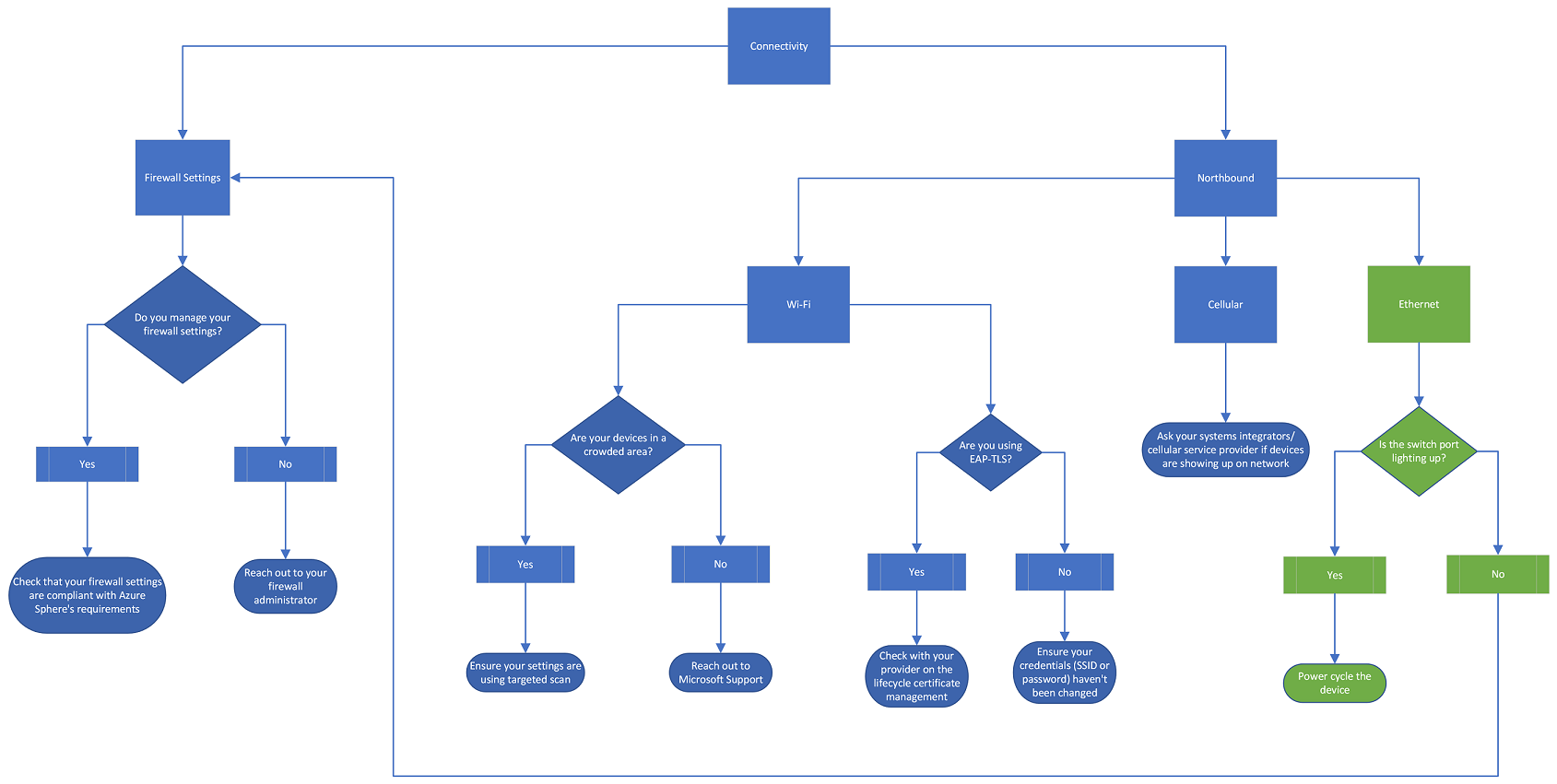
Prima di tutto, controllare le impostazioni del firewall. Se si gestiscono le impostazioni del firewall, verificare che le impostazioni di rete siano conformi ai requisiti di Sphere. Per altre informazioni, vedere Risolvere i problemi di rete. Seguire le indicazioni fornite in Requisiti di rete del sistema operativo Azure Sphere per garantire la conformità. Se non si gestiscono le impostazioni del firewall, contattare l'amministratore del firewall per altre indicazioni.
Esaminare quindi la connettività northbound. Se si usa Wi-Fi per connettersi a Internet, i dispositivi sono in un'area affollata? In caso affermativo, assicurarsi che le impostazioni usino l'analisi mirata. Per altre informazioni sull'analisi mirata, vedere WifiConfig_SetTargetedScanEnabled Funzione. Se i dispositivi non si trovano in un'area affollata, contattare supporto tecnico Microsoft per ulteriori indicazioni. Si usa EAP-TLS? In caso affermativo, rivolgersi al provider nella gestione dei certificati del ciclo di vita e fare riferimento al rinnovo del certificato EAP-TLS. Se non si usa EAP-TLS, assicurarsi che la password o SSID non sia stata modificata.
Se si usa la rete cellulare per connettersi a Internet, chiedere agli integratori di sistemi o al provider di servizi cellulari se i dispositivi vengono visualizzati in rete.
Qual è l'ambito del problema? Tracciare il diagramma di flusso seguente: 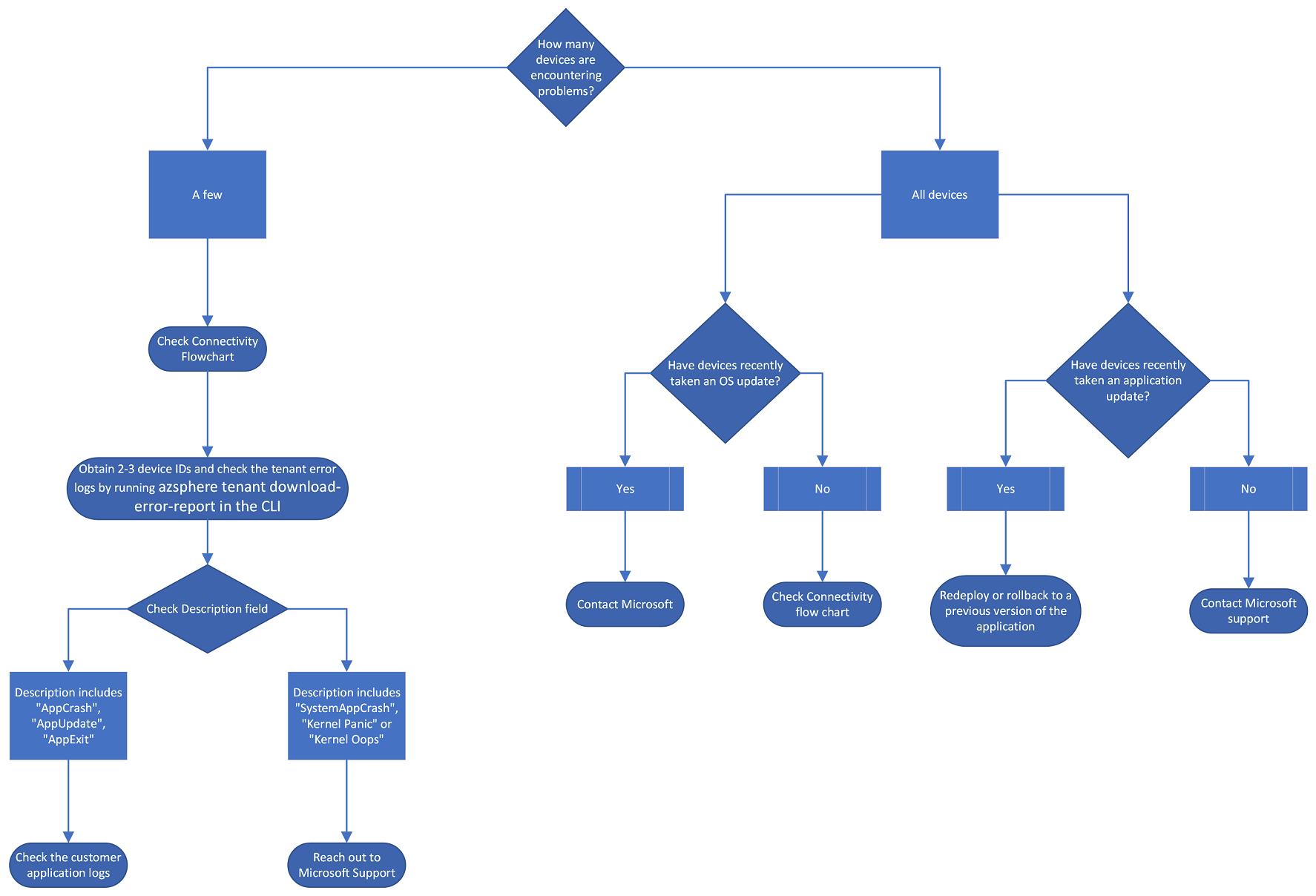
Quanti dispositivi riscontrano problemi? Se sono interessati solo alcuni dispositivi interessati, controllare prima di tutto il diagramma di flusso connettività. Controllare quindi l'ambiente fisico dei dispositivi: i dispositivi sono scollegati o sono state apportate alcune modifiche sull'hardware dei dispositivi? Se i dispositivi sono collegati e non sono state apportate modifiche sull'hardware dei dispositivi, ottenere da 2 a 3 ID dispositivo e controllare i log degli errori del tenant eseguendo il comando azsphere tenant download-error-report. Controllare il campo Descrizione. Se la descrizione include una delle opzioni seguenti, controllare i log applicazioni del cliente per altre indicazioni:
- AppCrash
- AppUpdate
- AppExit
Tuttavia, se la descrizione include una delle opzioni seguenti, contattare supporto tecnico Microsoft:
- SystemAppCrash
- Kernel Panic
- Operazioni al secondo del kernel
Se tutti i dispositivi sono stati interessati, seguire questa procedura:
- I dispositivi hanno recentemente eseguito un aggiornamento del sistema operativo? In caso affermativo, contattare supporto tecnico Microsoft. Se non è stato eseguito un aggiornamento del sistema operativo, fare riferimento al diagramma di flusso connettività. A seconda del feed del canale software di cui fa parte il gruppo di dispositivi, potrebbe essere stata ricevuta una notifica di aggiornamento del sistema operativo. Per altre informazioni sui feed del sistema operativo, vedere Feed del sistema operativo Azure Sphere.
- I dispositivi hanno recentemente eseguito un aggiornamento dell'applicazione? In caso affermativo, ridistribuire o eseguire il rollback a una versione precedente dell'applicazione. In caso contrario, contattare supporto tecnico Microsoft. Per altre informazioni sugli aggiornamenti over-the-air, vedere Informazioni sugli aggiornamenti over-the-air.
Nel caso in cui sia possibile ottenere l'accesso fisico ai dispositivi
Se si è in grado di ottenere l'accesso fisico ai dispositivi, è possibile eseguire questi passaggi di risoluzione dei problemi locali:
- È possibile escludere i problemi di connettività in quella posizione specifica? Ad esempio, la compilazione presenta problemi di connettività?
- Controllare la sezione Ethernet del diagramma di flusso connettività:
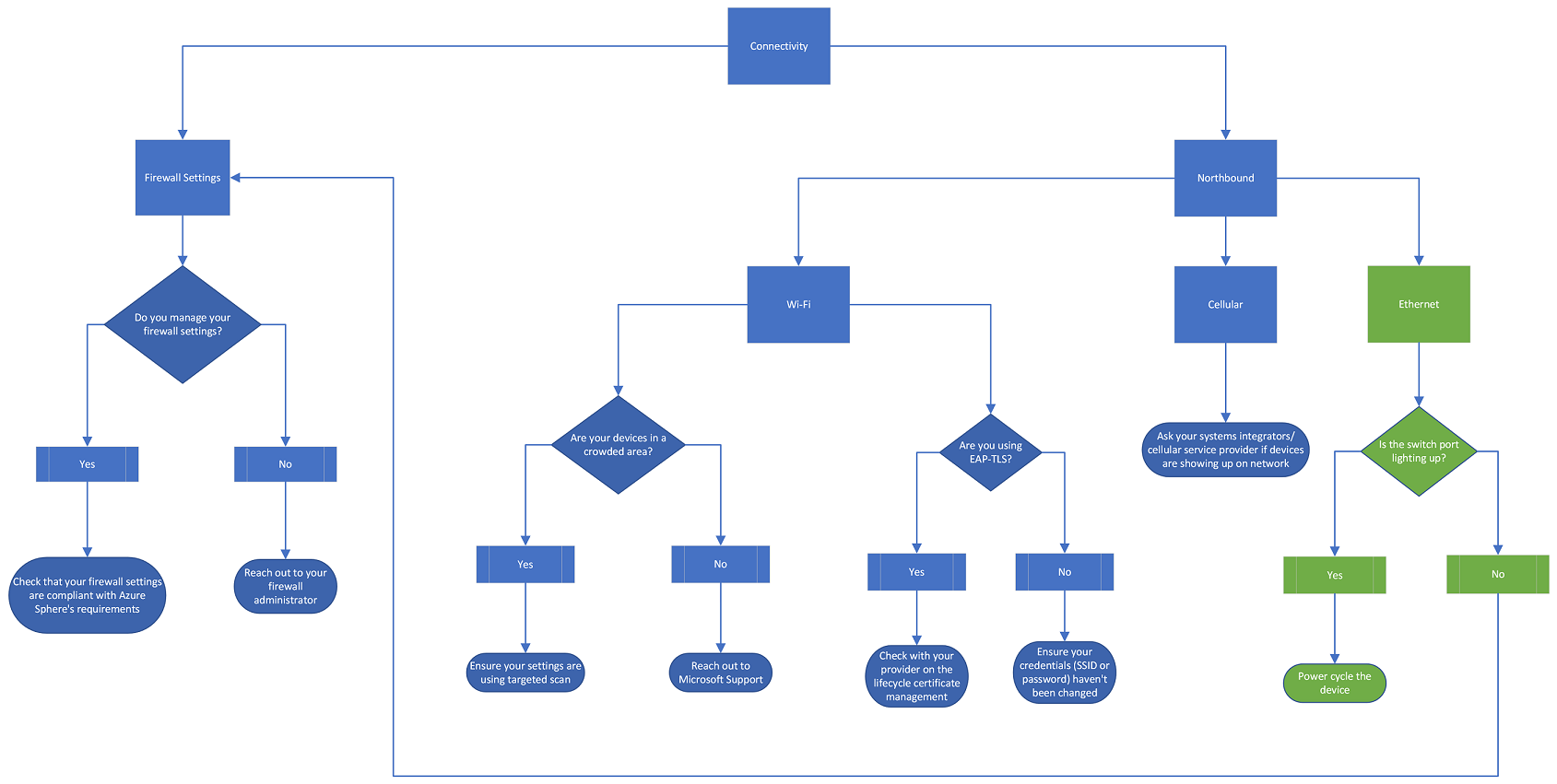 Se si usa Ethernet per connettersi a Internet, controllare la porta del commutatore. Se la porta del commutatore è accressa, scorrere il dispositivo. In caso contrario, controllare le impostazioni del firewall.
Se si usa Ethernet per connettersi a Internet, controllare la porta del commutatore. Se la porta del commutatore è accressa, scorrere il dispositivo. In caso contrario, controllare le impostazioni del firewall. - I dispositivi sono scollegati o sono state apportate alcune modifiche sull'hardware dei dispositivi? Ad esempio, i sensori sono sovraesertati o il connettore USB è interrotto?
- Eseguire il comando azsphere get-support-data.